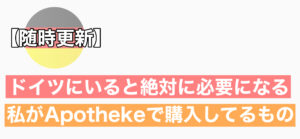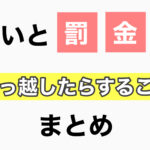どうも中川です。
このアプリは無料で登録できますので、損はゼロです!
DBナビゲーターの使い方
一緒に画像を見ながら進めていくので、まず初めにアプリをダウンロードしましょう。
アプリをダウンロードしよう!
アプリはAppleでもアンドロイドの両方の端末で利用可能です。
˗ˏˋ DB Navigator ˎˊ˗ と検索すると出てきます。
アプリの画像はこれです。
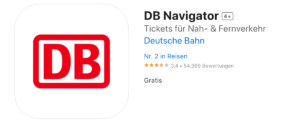
検索の仕方
左上の部分をEinfache Fahrtを選択します。
通常であれば、すでにEinfach Fahrtに設定されてと思います。
- Einfache Fahrt:片道(簡単サーチ)
- Hin- und Rückfahrt:往復チケット(ICEなどを利用して遠出の時に利用)
- Nur Sitzplatz(Ohne Ticket):席のみの予約、基本的にはICEなどの特急用(チケットなし)

赤枠の中の上が、出発する駅で下が行き先の駅を入力します。
ハノーファーからベルリンに行きたいなと思ったら、このように入力します。
※検索でよく見かけるHBF表記はHauptbahnhof中央駅の略です。
- 出発駅:Hannover Hbf
- 到着駅:Berlin Hbf
市内の駅でもOK
もちろん行き先が市内のUバーンやSTRバーン(路面電車)の駅の場合でも表示されます。
次はいつ出発するのかを決めます。
赤枠の下、Datum(日付)を選択すると下記画像に行きます。

まずは行きたい日付を選択しましょう。
次に赤枠で出発したい時間を選びます。
この際に左側にある2つのドイツ語があります。
- Abfahrt:出発時間
- Ankunft:到着時間
とりあえず出発したい方は〖 Abfahrt 〗にして時間を選択しましょう。
今すぐ電車に乗りたい方は〖 Jetzt 〗を選択すれば、すぐ出発する電車を案内してくれます。
Ankunftの使い方:例えば、12時までに現地に着く必要がある場合は、Ankunftにして12時と設定すると12時までに現地に着く電車を案内してくれます。
オプションの設定

Deutschland-Ticketが使えるようになり、このチケットだけでドイツ国内ICE/ICなどの特急以外は乗れるようになりました。
SバーンやRE/RBなどの地域の電車のみを使ってちょっと遠出をしたい時には設定が必要です。
設定なしでは、基本的に早く着くICEなどの効率の良い最速で到着できる電車のみを案内されます。
Optionen(オプション)を押して、Verkehrsmittel(交通機関)を選択します。

˗ˏˋ 基本的にはAlleにしておけばOK ˎˊ˗です。
ただ、Deutschland-Ticketで遠出をしたいときは、Alleにしていると特急が含まれるので、RE/RBのみの地域電車の非効率な案内はしてくれません。
つまり、Deutschland-Ticketを使うときは〖Nur Nah-/Regionalverkehr〗☜ を選択します。
これを選択すると上3つの特急の電車は省かれます。
- Alle (基本これでOK)
- Nur Nah-/Regionalverkehr (Deutschland-Ticketを使うとき)
- Nur Fernverkehr (基本的には使わない)
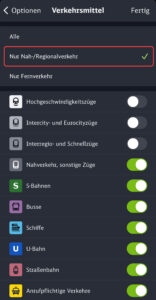

Alleにすると下記のように基本的に最速で着く案内をしてくれます。

Deutschland-Ticket用にNur Nah-/Regionalverkehrを選択すると全ての接続が地域電車にのみ表示されます。
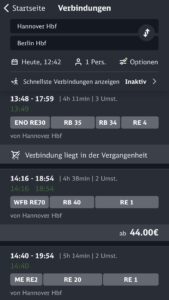
下記の赤く囲んだ人のマークですが、これは❮ 混雑度 ❯を表しています。
上の便は比較的空いている状態です。
オレンジで全てが埋まっている場合は、かなり混雑することが見込まれていることを示してます。
この際、席の予約を勧められることがあります。

意外と大事な設定

意外とこの設定は大事!
Umstiegszeit:乗り換え時間の設定
ドイツの電車は基本的に長距離になればなるほど遅延します。
この設定をしないとこうなる場合があります。
次の電車が1時間後で、予約していた観光のチケットの入場時間に間に合わない。
市内の電車であれば、次の電車がすぐ来るので良いですが、RE/RBで地方へ行く場合は、1時間に1本など本数が少ないです。
普段使う場合設定する必要はないですが、少し遠出をする場合は設定した方がいいです。
最低5分くらいは基本送れることを見越して、乗り場の移動も含めて設定は15分以上で設定することをおすすめします。
基本的に乗り換えが5 - 10分の電車を案内してきます。
うまく乗り継ぎができたときはスムーズにそして最速で着くのでいいのですが、何度も乗り遅れたことがあります。
表示される便は少し減ってしまいますが、旅行など、時間に制限がある場合はその方がいいと思います。
❮ 特急の電車の乗り換えに関したちょっとした豆知識 ☜ ❯
【行程】
Mainz Hbf(RE) ⇢ Frankfurt Hbf(ICE) ⇢ Berlin Hbf
例えば、Frankfurt Hbf発のICEに乗るために住んでいる地域のMainz HbfからREを乗ってFrankfurt Hbfへ向かおうとします。
ですが、マインツからフランクフルト間の地域電車(RE)が遅れてしまい、フランクフルト発のICEに乗れませんでした。
この場合、基本的に振替はしてくれません。
※Super Sparpreis/Sparpreis(変更不可の格安チケット)の場合
※Flexible-Ticketを購入している場合は除く
なぜ遅れることを見越して、1本前の電車に乗らなかったのか問われます。
ただし事故やストライキなどやむ追えない遅延の場合は、振り返られる可能性があります。
その場合は、駅のインフォメーションに行くか、車掌さんに遅延したので、次の電車を振り返られるように証明書を書いてもらうかが必要です。
遅れていて、乗り換えが厳しいなと感じたら、必ずDBアプリで乗車している電車の時刻をスクショしましょう!
どれくらい遅れたのか赤文字で表示されているので、それが証拠になります。
後々インフォメーションで見せるときに役立つのでこれは忘れずに。
注意
口約束ではなく、Schriftlich bestätigen (手書きの証明書:サイン)でもらう必要があります。
遅れていてもこのような場合があります。
乗ってからしっかりと現在どのような運行状況か確認する必要があります。
※遅れているのに、到着が予定到着時間になるという不思議な現象

Bahncardを持っているなら設定は忘れずに!
Bahncardの設定をする場合は、人のマークをタッチしましょう。

1.Klasseと2.Klasseは1等席と2等席という意味です。
基本的には2.Klasse(2等席)を選択して、赤い部分をタッチします。

該当する年齢にチェックを入れます。
もし、自転車を持ち込む場合はFahrrad/犬を連れていく場合はHundにチェックを入れます。

下にスクロールをすると下記画面が出てきます。
ここで、あなたが持っているBahncardにチェックを入れれば反映されます。
何も持っていなければ、初期の状態で大丈夫です。
(一番上のKeine Emäßigenにチェックされているかだけ確認!)

まとめ
今回、ドイツ在住者であれば毎日使うDBアプリ、ドイツ旅行を考えているのであれば、必須アプリを紹介しました。
使い方は非常に簡単で、使いこなせれば、ドイツでの移動がスムーズに行うことができます。
ドイツの鉄道は遅延や運休・ストライキも多く、住んでいる方から言わせていただくならば、ただのストレスでしかありません。
日本の時間通りに運行する電車が羨ましいくらいです。
DBアプリ以外にも地域に特化した電車のアプリも存在します。
DBアプリはドイツ国内全体と、ドイツ発着の隣国の電車のチケットも取れる便利なツールです。
地域ごとのアプリはバスが何分後に来るとか、もっと詳しいルートや遅れているバスが何分後なのかなど結構詳細にわかったりします。
こちらは在住者用なので、フランクフルトやベルリンなどの大都市に住んでいる方はアプリがあるのでチェックしてみてください。
- RMW フランクフルトからマインツ界隈
- MFG ミュンヘン
- BVG ベルリン
- Rheinbahn デュッセルドルフ
- VVS シュツットガルト
CIAO